发布时间:2018-08-22 13: 54: 07
想要在Mac中处理压缩文件,那么BetterZip应该是非常好的选择。因为这款解压缩软件不仅有着专业的功能,操作起来也相当方便。
操作方便体验在什么方面呢?就像今天要为大家介绍的收藏夹侧栏,我们可以在此处放置自己喜欢的存档文件夹。
1、运行已经安装好的Mac解压缩软件,选中侧栏收藏夹的文件夹,然后点击左下角的【-】按钮;
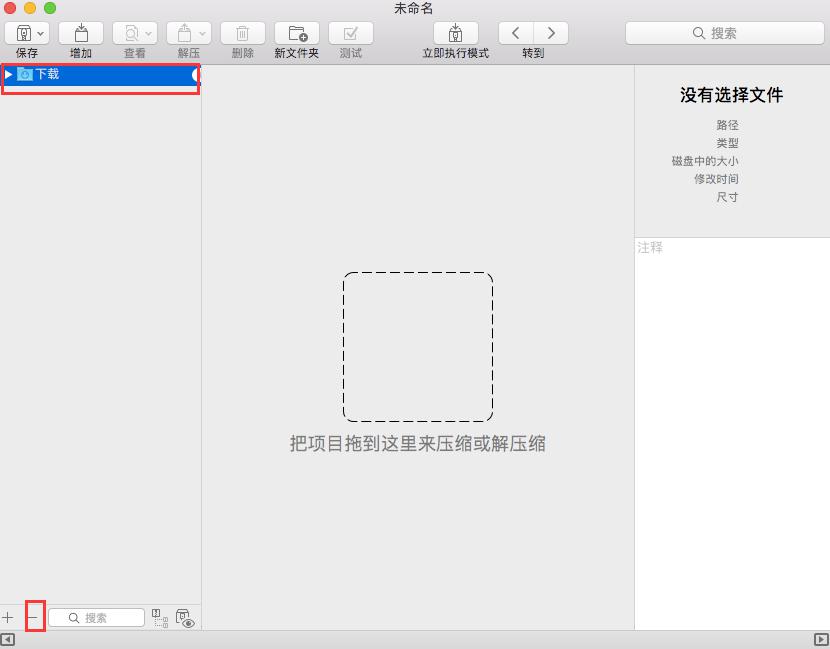
图1:删除文件夹
2、或者选中侧栏收藏夹的文件夹,然后右击选中【从收藏夹移除】。
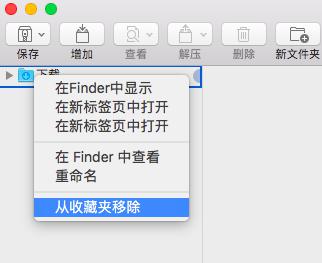
图2:从收藏夹移除
1、点击界面左下角中的【+】按钮;
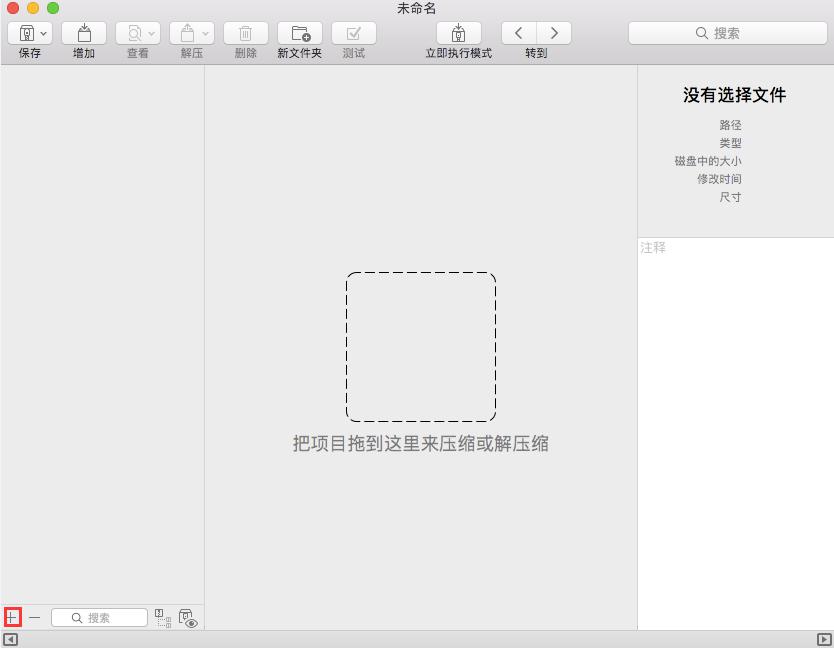
图3:添加
2、在出现的窗口中,按照相关路径找到自己需要的文件夹添加即可。
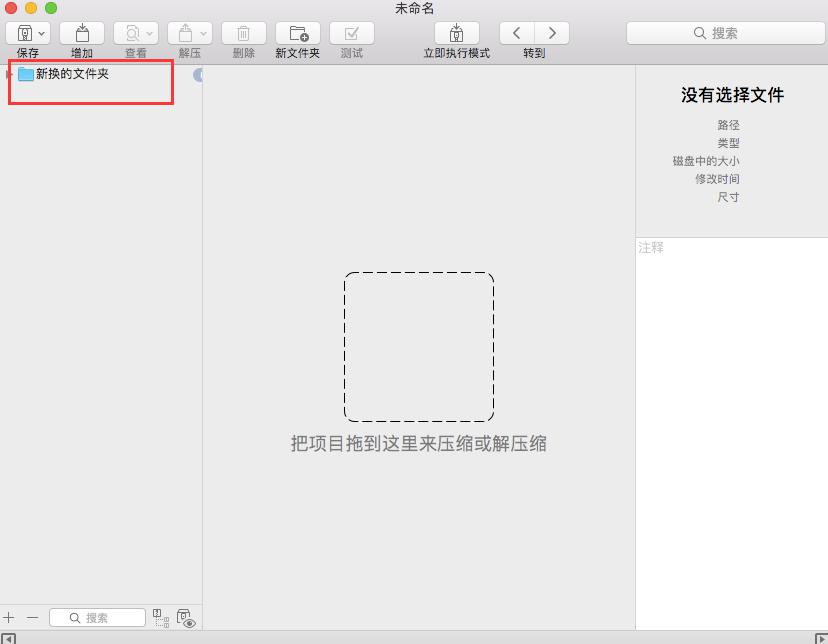
图4:添加成功
以上就是对于BetterZip的侧栏收藏夹如何修改的相关介绍,大家可以以此作为参考。而且在这个收藏夹中不是只能添加一个文件夹,大家可以把自己常用的都添加在其中。如果想要学习更多操作技巧,可以登录BetterZip教程页面。
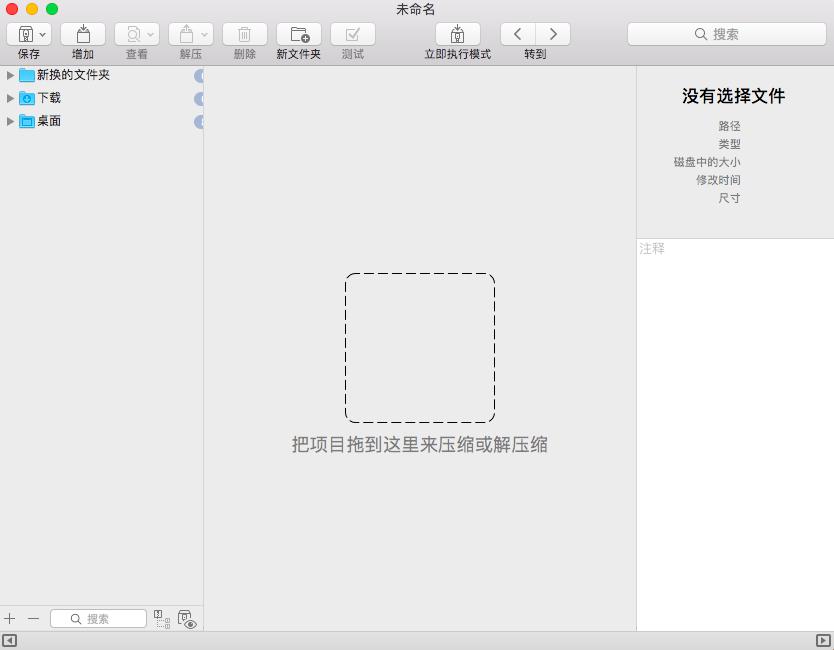
图5:侧栏收藏夹
在这里,小编还要提醒大家的是,默认情况下,仅显示这些文件夹中的存档,不过可以使用过滤器区域中的按钮进行更改,如果想要查找具体文件,那么可以通过【搜索框】进行查找,具体可参考教程:如何在 BetterZip 中查找具体文件。
本文为原创,转载请标明原址:http://www.betterzipcn.com/faq/xg-scj.html

展开阅读全文
︾